
Publicerad

Om du vill felsöka anslutningar eller rensa listan kan du glömma en Wi-Fi-anslutning på Android. Så här gör du.
Om du har anslutit till flera Wi-Fi-nätverk över tiden kan du behöva få din enhet att glömma en Wi-Fi-anslutning på Android. Du kan göra detta för att hindra den från att ansluta till ett specifikt nätverk.
Det kan finnas flera sparade nätverk på din telefon eller surfplatta som du inte längre behöver. Det är också lämpligt för att felsöka problem med app- eller nätverksanslutning. Att till exempel glömma ett nätverk hjälper fixa ett Netflix-fel 40102.
Oavsett orsak kommer vi att visa dig hur du glömmer Wi-Fi-nätverk på Android i den här lättanvända guiden.
Varför ska du glömma en anslutning på Android?
Som standard sparar din Android-enhet nätverk som du tidigare har anslutit till, så det är lättare att ansluta senare. Att glömma ett nätverk gör dock mer än att rensa din nätverkslista.
När din telefon är inom räckhåll kan den automatiskt ansluta till ett nätverk. Det kan dock utgöra en säkerhetsrisk om nätverket äventyras. Att glömma nätverket hjälper dig att undvika att ansluta och potentiellt exponera dina data.
Att glömma ett nätverk undviker också att ansluta till långsamma, överbelastade signaler och hjälper dig att felsöka anslutningsproblem.
Hur man glömmer ett Wi-Fi-nätverk på Android
Om du behöver glömma ett dåligt nätverk eller rensa listan över sparade nätverk, är det enkelt att glömma en anslutning via telefonens eller surfplattans inställningar.
Observera att stegen kommer att variera något beroende på din telefons modell och vilken version av Android den körs, men dessa instruktioner visar dig var du ska leta.
Så här glömmer du en anslutning på Android:
- Svep från toppen av skärmen nedåt för att visa meddelandepanelen och tryck inställningar (kugghjulsikon).
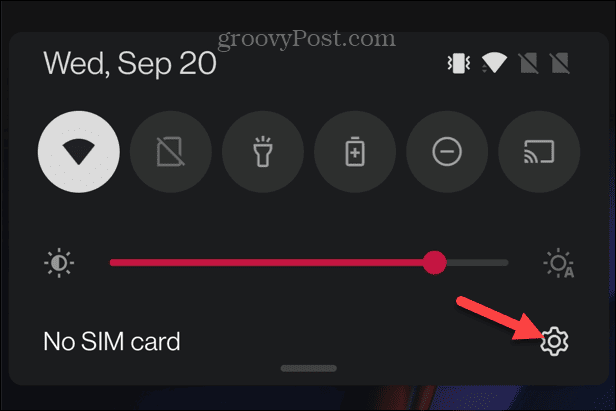
- Välj Wi-Fi och nätverk eller Nätverk & Internet på en Pixel.
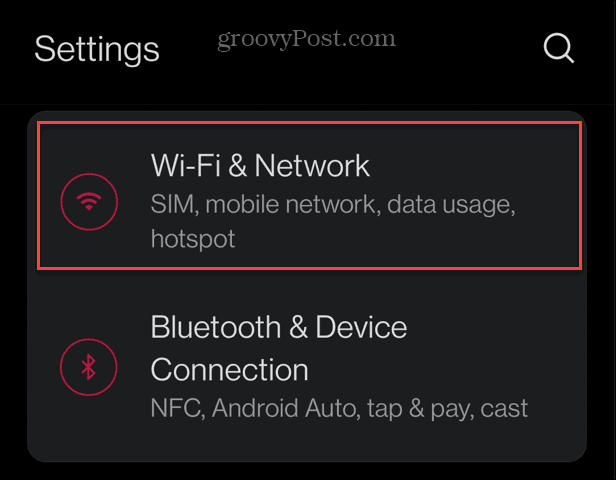
- Tryck på Wi-Fi alternativ från toppen.
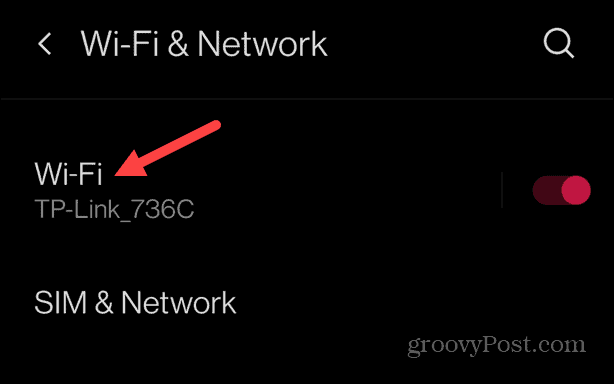
- Bläddra till Wi-Fi-inställningar och tryck på Sparade nätverk alternativ – antalet nätverk kommer att variera.
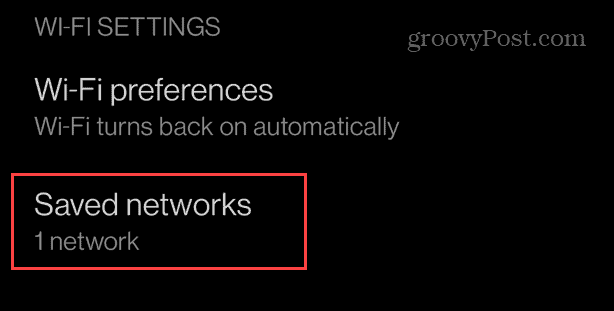
- Välj nätverket du vill glömma från listan och tryck på Glömma knapp.
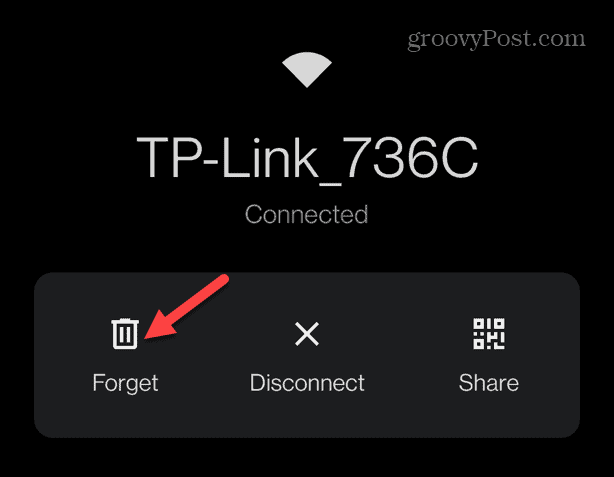
När du följer stegen kommer nätverket att tas bort från din lista och kommer inte att ansluta automatiskt längre.
Hur man glömmer ett Wi-Fi-nätverk på en Samsung Galaxy-enhet
Processen att glömma en Wi-Fi-anslutning på en Samsung Galaxy-enhet varierar eftersom menystrukturen skiljer sig, men tanken är densamma.
Så här glömmer du en Wi-Fi-anslutning på en Samsung Galaxy-enhet:
- Svep nedåt från toppen av skärmen och tryck på inställningar knappen (kugghjulsikonen).
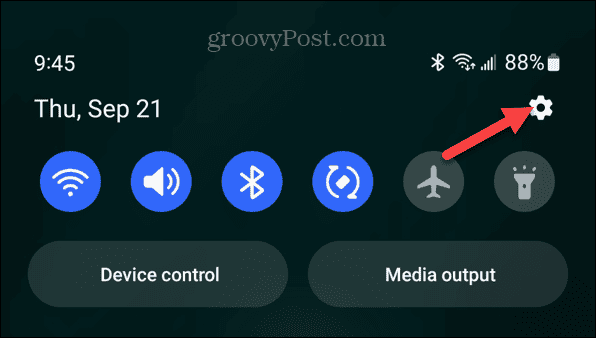
- Tryck på Anslutningar alternativ från menyn.
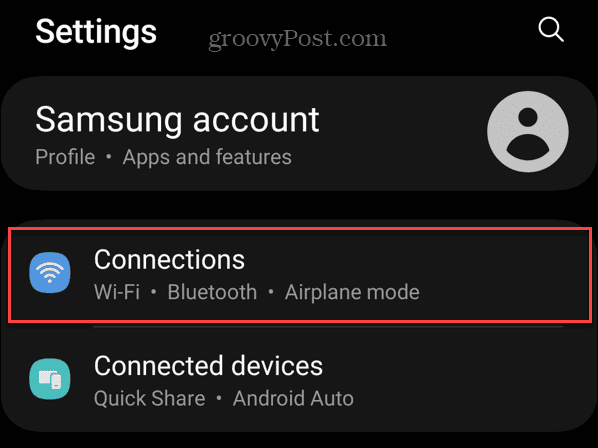
- Tryck på Wi-Fi alternativet från menyn Anslutningar.
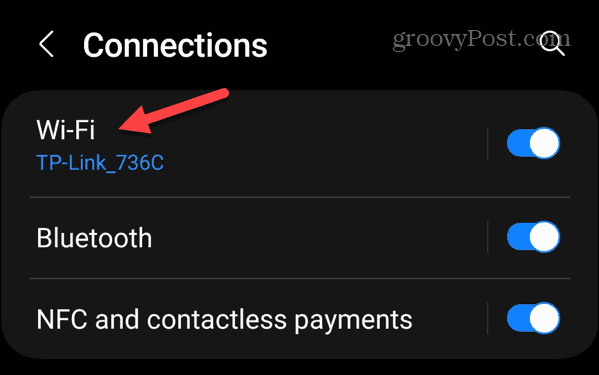
- Välj tre prickar menyknappen i det övre högra hörnet av skärmen.
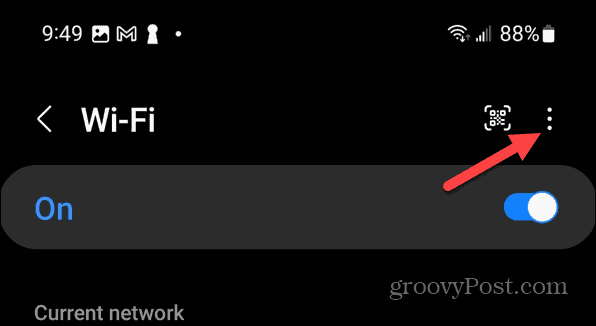
- Knacka Avancerade inställningar från menyn som visas.
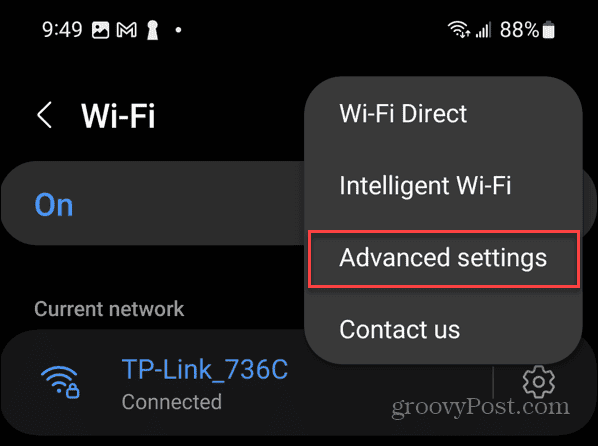
- Välja Hantera nätverk under Nätverksinställningar sektion.
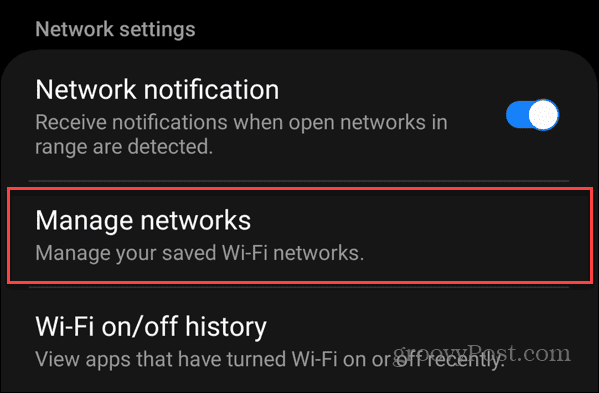
- Tryck på det Wi-Fi-nätverk du vill glömma under Sparade nätverk avsnitt – antalet nätverk kommer att variera.
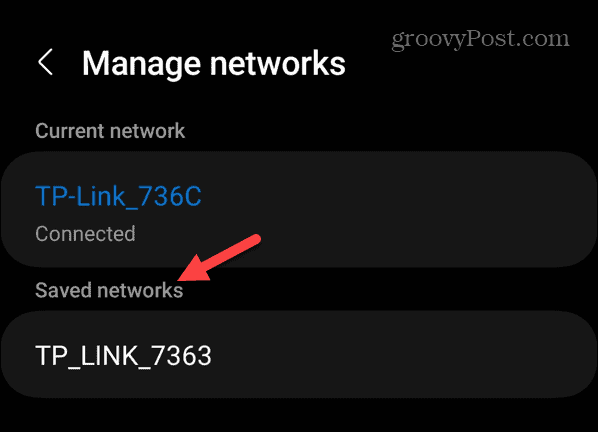
- Tryck på Glömma knappen längst ned på skärmen.
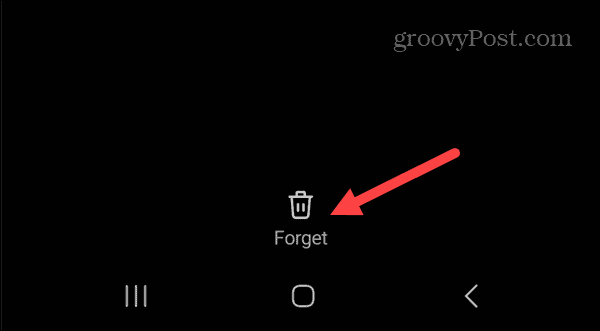
När du har glömt nätverket kommer det inte längre att visas i din sparade nätverkslista.
Åtgärda problem med nätverksanslutning på Android
Oavsett om du behöver rensa upp i din sparade nätverkslista eller felsöka anslutningsproblem är processen att glömma en Wi-Fi-anslutning på Android ett bra ställe att börja. Och som tur är är processen enkel.
Det finns tillfällen då du kommer att behöva glömma nätverk på andra enheter. Kolla till exempel hur man gör glöm ett Wi-Fi-nätverk på Windows 11, eller om du inte använder Windows 11 ännu, kolla in hur du gör glöm ett Wi-Fi-nätverk på Windows 10. Och om du är en Apple-användare, lär dig det glöm ett Wi-Fi-nätverk på en Mac.
Dessutom kanske du vill konfigurera din enhet till slå på Wi-Fi automatiskt på Android, eller om du behöver ansluta, kolla in hur du gör hitta ett Wi-Fi-lösenord på Android enheter.


